U bent hier:
Documenten scannen met telefoon (Android)
Artikel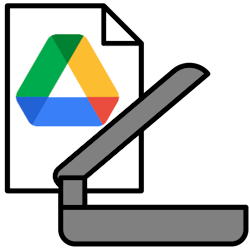
De scanner mag de deur uit. Want een brief, bonnetje of ID-kaart scannen kan ook met de Google Drive-app.
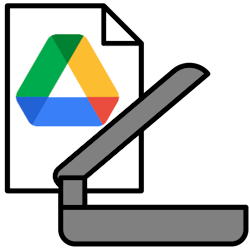

Document scannen
Soms moet u een kopie van een ID-kaart of een formulier meesturen. Bijvoorbeeld bij het afsluiten van een nieuwe verzekering. Of voor het aanvragen van bepaalde toeslagen. Scan het via de Google Drive-app op een Android-toestel.
Scannen met Google Drive (Android)
Scannen werkt zo:
- Tik op de app Drive (de app staat vaak in de map Google).
- Tik rechtsonder op het plusteken.
- Tik op Scannen.
- Tik op Tijdens gebruik van app of Alleen deze keer.
- Kies onderin voor 'Handmatig' of 'Automatische opname'. Wij tikken op Automatische opname.
- Leg wat u wilt scannen duidelijk in beeld en houd het beeld stil. Het scannen gebeurt automatisch. De blauwe lijn geeft aan wat er gescand wordt.
- Niet tevreden? Tik linksboven op het kruisje en volg de stappen opnieuw.
- Tevreden? Tik rechtsboven op Klaar.
- Typ onder 'Bestandsnaam' een naam voor het bestand.
- Tik op PDF als u het bestand wilt opslaan als PDF of tik op JPEG als u het wilt opslaan als JPEG.
- Tik onder 'Locatie' op Mijn Drive en kies de map waarin u het bestand wilt opslaan.
- Tik rechtsboven op Opslaan.
Het gescande bestand is opgeslagen.
Wat vind je van dit artikel?
Geef sterren om te laten zien wat je van het artikel vindt. 1 ster is slecht, 5 sterren is heel goed.
Meer over dit onderwerp
Documenten en foto's scannen met Microsoft Lens
Met de Microsoft Lens app scant u met uw telefoon makkelijk en snel allerlei documenten en foto's.
Veilige kopie paspoort of ID maken
Bescherm uw persoonsgegevens en maak een veilige kopie van een ID-kaart of paspoort. Dat kan met de app KopieID van de overheid.
Bekijk meer artikelen met de categorie:
Meld je aan voor de nieuwsbrief van SeniorWeb
Elke week duidelijke uitleg en leuke tips over de digitale wereld. Gratis en zomaar in de mailbox.